あなたのiPhoneが突然起動しなくなる。それは単なる一時的な問題なのか、それとも何か深刻な故障のサインなのでしょうか?この記事では、iPhone起動不良への対処法と予防策を、実体験を基に専門的な知識を踏まえ解説します。画面フリーズやシステムクラッシュ、メモリ問題から学び、あなたの愛用するデバイスを守る手順をご紹介。金沢での修理サービス選びや、データ損失を防ぐバックアップ方法まで、困った時のQ&Aもご用意しました。
1. iPhoneが起動不良になるサイン

iPhoneを使っていると、時には突然起動しなくなる瞬間があります。その多くは何らかの兆候を伴っています。こうしたサインを見逃さず、早期に対策を講じることが、重大な故障へと進行するのを防ぐためのポイントとなります。故障のサインにはさまざまありますが、ここではいくつかの主なサインについて、それぞれ詳しく解説していきます。
1.1. 画面フリーズ
一般的にiPhoneユーザーが驚くのは、画面がフリーズしてしまった場合です。これは文字通り、画面上での操作が一切できなくなる状態を指します。長時間同じ画面が表示され続けることもあり、このようなときは内部のシステムに何らかのトラブルが発生している可能性があります。特にアプリケーションが正常に動作しない場合や、OSのバグによるものも考えられます。また、重要なのはこの状態が短期間だけでなく、長い時間続く場合、本体の深刻な問題を示唆することがあるのです。
1.2. システムクラッシュから学ぶ
システムクラッシュは突然に発生し、画面が黒くなったり、Appleのロゴが点滅するなどの現象を引き起こします。これは、iOS自身の致命的なエラーが起きている状態を示しており、直ちに対応が必要です。原因としては、アプリケーションの互換性不足、ソフトウェアのバグ、不適切な操作など多岐にわたります。こうしたクラッシュを経験した場合、システムの回復が中心となりますが、それには徹底したバックアップと、最新のアップデートが鍵を握っています。
1.3. メモリ問題が引き起こす起動不良
起動不良の背後にあるのがメモリ問題です。iPhoneのメモリが満杯になると、システムやアプリケーションが必要とする作業領域を確保できなくなり、その結果、正常な起動が困難になります。特に多くのアプリをインストールしている場合や、写真や動画などの大容量データを多数保存している場合には要注意です。これを避けるためには、定期的なストレージの整理が有効です。ちょっとした予防で、思わぬトラブルからiPhoneを守れるのです。
2. 画面フリーズを自分で解決する方法

iPhoneが予期せずに画面フリーズ状態に陥ってしまった時、多くのユーザーはどう対応すれば良いのか戸惑うことがあります。故障のサインかもしれませんが、必ずしも重大な問題が原因であるとは限りません。こうした事態に遭遇した際には、いくつかのステップを試みることで、問題を自分で解決できる可能性があるのです。パニックになることなく、落ち着いて以下の方法を実践することが大切です。
2.1. 強制再起動のステップ
画面がフリーズして操作ができなくなった時、最も手っ取り早い解決策は強制再起動です。強制再起動はデバイスをリセットすることで、一時的なソフトウェアの不具合を修正するための方法です。iPhoneのモデルによって操作方法が異なるため、ご自身のモデルに合った手順を確認して実行してください。例えば、iPhone 8以降のモデルでは、ボリュームアップボタンを押してすぐに放し、ボリュームダウンボタンを押してすぐに放し、その後サイドボタンを長押しします。Appleのロゴが表示されるまで待ち、画面が再起動すると強制再起動が完了するのです。
2.2. 最新iOSへのアップデートで安定性を
iOSのアップデートには、新しい機能の追加だけでなく、セキュリティの強化やバグの修正が含まれています。したがって、安定したiPhoneの使用を継続するためには、最新のiOSへアップデートすることが重要です。アップデートにはWi-Fi環境が必要ですが、端末の設定から簡単に行えます。ただし、アップデート前には重要なデータのバックアップを取ることを忘れてはいけません。最新のiOSにアップデートすることで、システムの安定性が向上し、画面フリーズのリスクを軽減できる可能性があります。
2.3. バックアップと復元の選択肢
iPhoneの画面フリーズは、最悪の場合、データの損失を招くこともあります。そこで、日頃からのバックアップが非常に重要になります。iCloudやiTunesを利用して定期的にデータをバックアップすることで、万が一の事態に備えることができます。また、デバイスに問題が発生した時には、これらのバックアップからデータを復元することができます。復元することで、フリーズ状態から脱出し、データを保護する効果が期待できるのです。定期的にバックアップを取ることで、安心してiPhoneを使用していくことができるでしょう。
3. システムクラッシュを防ぐ予防策
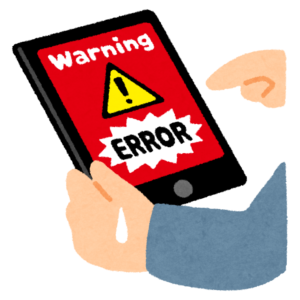
私たちの日常においてスマートフォンはなくてはならない存在になっております。特にiPhoneは世界中で広く使用されているため、その使用状況にかかわらずサポートするための予防策は重要です。意外と見過ごされがちなのが、「システムクラッシュ」及び起動不良です。いつでもスムーズに利用できるように、システムクラッシュを防止するための予防策をいくつかご紹介いたします。これらの対策は、トラブルを未然に防ぎ、iPhoneの日常的なパフォーマンスを保つのに役立ちます。
3.1. 定期的なソフトウェア更新の重要性
ソフトウェアの更新は、セキュリティの強化とシステムの安定性を保つために非常に重要です。新しいiOSバージョンには、バグ修正やセキュリティホールの対策が含まれており、ユーザーのデータを保護するための新機能がしばしば追加されています。しかし、更新を怠ると古い脆弱性が残り、クラッシュや起動不良の原因になることもあります。そのため、Appleからのソフトウェアアップデートの通知には敏感になる必要があり、定期的なチェックを欠かさないよう心がけましょう。また、アップデートにはWi-Fi環境下で行い、十分なバッテリーがあることを確認してください。そうすることで、アップデート中の予期せぬトラブルを避けれられ、より安全にシステムのメンテナンスを行えるのです。
3.2. 不要なアプリとデータの削除
iPhoneのストレージが満杯になるとシステムのパフォーマンスに悪影響を及ぼすことがあります。容量が不足していると、新しいアプリケーションをダウンロードしたり、システムが正常に機能したりすることが難しくなります。不要なアプリや長い間使用していないデータファイルは、定期的に整理し削除することをおすすめします。これによって、ストレージを開放し、システムクラッシュのリスクを減らすことができます。また、クリーンなストレージ状態は、バックアップや復元プロセスをスムーズに行うためにも効果的です。不要なものを削除する習慣を身につけることで、iPhoneが持つパフォーマンスを最大限に活用する一歩となります。
3.3. 信頼できるセキュリティソフトの利用
セキュリティ面での予防策も重要です。インターネットを介した脅威は日々進化しており、私たちのデバイスに様々なリスクを及ぼしています。信頼できるセキュリティソフトウェアを使用することで、不審なウェブサイトやファイルからのリスクを最小限に抑えることができます。これには、フィッシング詐欺やウイルス、マルウェアといった外部の脅威だけでなく、システムクラッシュを引き起こす可能性のある内部の問題への対策も含まれます。セキュリティソフトは常に最新の状態に保つことが大切です。ソフトウェアが提供するアップデートを適宜確認し、最新のプロテクションが機能するようにしましょう。
4. メモリ不足が原因?使える診断ツール

サクサク動いていたiPhoneが、急にもたついたり、アプリが頻繁に落ちたりする時、一体何が問題なのでしょうか。起動不良の原因として、メモリ不足が考えられます。iOSは賢くメモリを管理してくれるものの、いっぱいいっぱいの状態では、やはり動作に影響が出てしまうのです。では、メモリ不足をどう確認し、解消することができるのか、その一助となるツールについて解説していきましょう。iOSには使いやすい診断ツールが備わっており、これを用いてストレージの状態をチェックし、不要なデータを削除することが重要です。スマホ本来の快適さを取り戻すためにも、こうした機能を活用していきましょう。
4.1. iPhoneのストレージ管理機能
iPhoneを快適に使い続けるためには、ストレージの管理がカギとなるのですが、iOSではストレージの状態をみる便利な機能があります。この機能を使えば、どのアプリがどれだけの容量を使用しているのかを簡単に確認でき、多大なストレージを占めているものを見つけ出すことが可能になるのです。また、iPhoneは不要なキャッシュを自動で削除する機能も持っていますが、時には手動での介入も必要です。さらに、iCloudの利用を検討することで、デバイスの空き容量を確保しつつデータを保全する道も開けます。ストレージ管理機能を駆使しながら、データの整理やバックアップを定期的に行うことが、メモリ不足を未然に防ぎ、トラブルからiPhoneを守る方法の一つです。
4.2. 容量の大きいアプリを見直す
アプリはiPhoneを便利にしてくれる大切な機能の一つですが、時には多くのストレージを占有してしまうために問題の原因となることがあります。特に高度なグラフィックを利用したゲームアプリなどは、数GBの容量を占めることも珍しくありません。これらのアプリが積み重なることで、メモリ不足を引き起こしてしまうのです。そこで重要なのが、定期的にアプリの見直しを行うことです。使用頻度の低いアプリや大容量のデータを持つアプリを洗い出し、本当に必要なものだけを残すよう心がけましょう。アプリの削除に躊躇する場合は、クラウドサービスへのデータ移動や、アプリ内の不要データをクリアすることも一つの手です。容量の大きなアプリを見直すことで、iPhoneの空き容量を確保し、快適な操作性を保つことが可能になります。
5. データ損失に備えるバックアップ方法

iPhoneの突然の起動不良や故障は、予期せぬデータ損失を招く可能性があります。そのため、個人の大切な写真やメッセージから仕事関連の資料まで、失っては困るデータをしっかりバックアップしておくことは非常に重要です。バックアップ方法は多岐にわたりますが、定期的にデータを安全な場所に複製する習慣を身につけることが、いざという時の安心へと繋がります。
5.1. クラウドサービスを利用する
現代のデータバックアップにおいては、クラウドサービスがその便利さから広く利用されています。AppleのiCloudは、iPhoneユーザーにとって最もアクセスしやすいクラウドサービスの一つであり、設定画面から簡単にバックアップを開始することができます。写真、連絡先、カレンダーなどのデータは自動でクラウドに同期され、異なるデバイスでのデータ閲覧も可能です。しかし、無料のストレージ容量には限りがあるため、重要なデータを選び、容量が足りなくなった場合には追加購入を考慮する必要があります。
5.2. iTunesとFinderを活用したバックアップ方法
また、パソコンを利用してiPhoneのバックアップを取る方法もあります。以前はiTunesを使用してのバックアップが主流でしたが、macOS Catalina以降ではFinderを使用することに変わりました。iPhoneをパソコンに接続し、Finder上でデバイスを選んだ後、バックアップを選択することで、iPhoneの全データをパソコン上に保存することができます。この方法であれば、クラウドの容量制限を気にすることなく、大容量のデータも安心してバックアップすることが可能です。
5.3. 定期バックアップの習慣化
最後に大切なのは、これらのバックアップを「定期的に」行うことです。予期せぬアクシデントはいつ発生するかわかりません。そうした事態に備えて、毎週または毎月決められた日時にバックアップするなど、一定のリズムでデータの保全を行うことが推奨されます。また、バックアップ自体が最新の状態であることを確認することも忘れてはなりません。これにより、大切なデータを守りつつ、万が一の時にも迅速に対応することができるのです。
6. 長期的なiPhoneの健康を維持するコツ

スマートフォンは生活に欠かせない道具となっており、特にiPhoneは多くの人に利用されています。しかし、長期にわたってiPhoneを健康な状態で使用するためには、いくつかの点に注意が必要です。バッテリーの劣化を防ぐためのケア方法や、デバイスそのものを保護するための手入れ、そして環境設定に気をつけることが重要になります。
6.1. バッテリーの適切なケア方法
iPhoneのバッテリー寿命はユーザーの使用方法に大きく依存します。例えば、一日に何度も充電するのではなく、バッテリーが20%以下になってから充電するとよいでしょう。また、フル充電させてから使い切る、「サイクル充電」を心がけることも大切です。さらに、充電中はiPhoneをケースから取り出し、発熱を避けることもバッテリー寿命を延ばすコツの一つです。
6.2. デバイスの清掃と保護
iPhoneを清潔に保つことは、故障を防ぐ上でとても大切なことです。定期的に拭き掃除を行うことで、汚れやホコリが積もるのを防ぎます。また、キズや衝撃からiPhoneを保護するために、品質の良いケースやスクリーンプロテクターを使用することも重要です。保護フィルムは小さなキズからディスプレイを守りますし、良質のケースは落下時の衝撃を吸収して、デバイス本体を安全に保つ役割を果たします。
6.3. 高温・低温を避ける使用環境の整備
iPhoneは高温や低温の環境下では正常に機能しないことがあります。使用する環境を適切に保つことは、デバイスのパフォーマンスを保つために必要です。直射日光の下や車内など、特に高温になりやすい場所では使用しないようにしましょう。冬場に外で使用する際にも、できる限り身体に近づけて体温で暖めながら使うことが重要です。このような環境管理が、iPhoneを長期的によい状態で保つ秘訣と言えるでしょう。
7. よくある質問とその回答(Q&A)
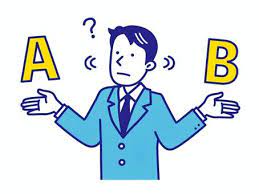
ご使用中のiPhoneが急に起動しなくなるというのは、多くのユーザーにとって非常に困った状況です。幸いにも、そのような問題への解決策はいくつか存在しますが、知識がなければ対処が難しくなりがちです。そこで、起動不良に関するいくつかのよくある質問に対する、わかりやすく具体的な回答をもちいまして、お役に立てればと考えております。「強制再起動が効かない時はどうしたらいいのか?」、「アップデート後に不具合が生じた時の対応方法は?」、「データの復旧は可能なのか?」という3つの質問について、それぞれ詳しく説明していきます。
7.1. 強制再起動が効かない時は?
ご自宅で最も手軽に試せる方法として強制再起動がありますが、この方法がうまくいかない場合、他の対処法を考える必要があります。まず、バッテリーの残量が原因で起動しないのであれば、十分に充電をしてからもう一度試してみましょう。充電に反応がない場合は、充電ケーブルやアダプタの故障の可能性もあるので、異なる充電器を使用してみることをおすすめします。それでも状況が変わらない場合は、デバイスをコンピュータに接続して、iTunesを通じて復元を試みる方法が考えられます。このプロセスはデータを消去する可能性があるため、事前にバックアップを取っておくことをおすすめします。
7.2. アップデート後の不具合への対応は?
新しいiOSへアップデートした後、時として予期しない不具合が発生することがあります。このような時は、まずは基本的なトラブルシューティングから始めましょう。端末を再起動してみることで、一時的なソフトウェアの問題が解消されることがあります。それでも問題が解決しない場合は、設定 > 一般 > リセット から「すべての設定をリセットする」を選択してください。これにより、ユーザーのデータはそのままで、設定が工場出荷時の状態に戻ります。それでも不具合が改善されない場合は、前述のiTunesを通じた復元を試みるか、最悪の場合はアップルのサポートに問い合わせることをおすすめします。
7.3. データ復旧の可能性とは?
iPhoneでの大切なデータの紛失は、使用者にとっては非常に避けたい状況です。万が一、データが消えたり、アクセスできなくなったりした場合でも、まだ復旧の可能性はあります。まず、iCloudやiTunesに定期的にバックアップを取っている場合、それらを利用してデータを復元することが可能です。iPhone自体が機能しなくても、これらのバックアップからデータを取り出すことはできるのです。もしバックアップが存在しない場合でも、専門のデータ復旧サービスを利用することで、デバイス内のデータを救出する手段があります。ただし、このようなサービスはコストがかかることが多いので、事前のバックアップが非常に重要になります。
8. 金沢でiPhone修理サービスを探す

金沢にお住まいでiPhoneを修理したい方にとって、どこに修理を依頼するかは非常に重要な選択です。地元に根差した修理店なら、地域の口コミや実績を参考にすることができるでしょう。また、公式のアップルストア以外にも、認定修理業者が提供する質の高い修理サービスを受けることができます。修理店選びのポイントとしては、修理技術の高さ、使用する部品の品質、修理の速さ、そして保証の有無などが挙げられます。これらの要素をしっかりと比較し、信頼できる店舗を見つけることが大切です。金沢での修理サービスをうまく選ぶことで、iPhoneの故障トラブルをスムーズに解決することができるでしょう。
.jpg)












